如何正确填写电脑IP地址(详解电脑IP地址的各种填写方法)
1
2025-02-03
如何修改笔记本IP地址
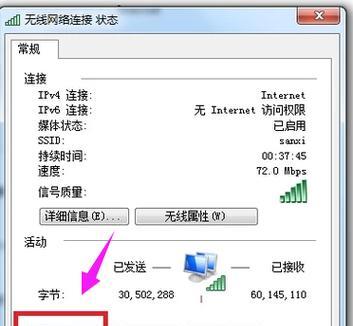
笔记本IP地址的修改方法
在进行网络连接时,经常会遇到笔记本IP地址被占用或者无法连接的情况。这时,我们需要修改笔记本IP地址,以便顺利进行网络连接。本文将详细介绍如何通过网络设置修改笔记本IP地址。

了解IP地址的基本概念
IP地址是指互联网协议地址,是互联网上设备的唯一标识。它由32位二进制数组成,通常以“xxx.xxx.xxx.xxx”的形式表示。每个“xxx”可以是0-255之间的任意数值。
查看当前IP地址
在开始修改IP地址之前,我们需要先查看当前的IP地址。打开“控制面板”,找到“网络和共享中心”,点击“更改适配器设置”。在弹出的窗口中,右键点击当前连接的网络适配器,选择“状态”,然后点击“详细信息”按钮。在弹出的窗口中,可以看到当前的IP地址。
选择固定IP地址或动态IP地址
在修改IP地址时,我们可以选择固定IP地址或动态IP地址。固定IP地址是指指定一个唯一的IP地址,该地址将一直使用不变。动态IP地址是指每次连接网络时,系统会自动分配一个可用的IP地址。
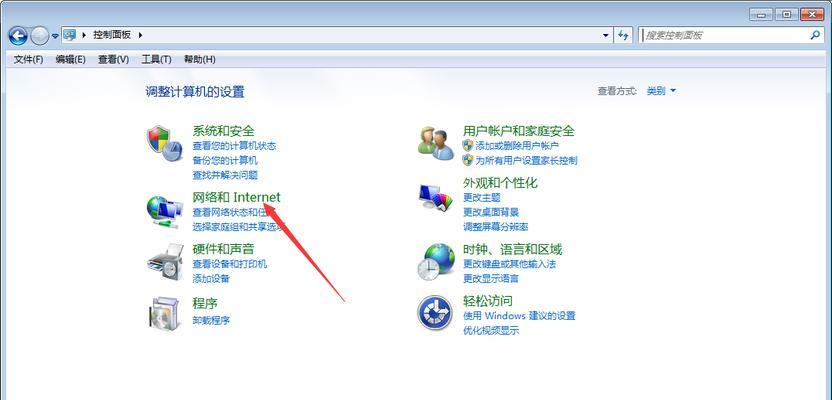
进入网络设置
打开“控制面板”,找到“网络和共享中心”,点击“更改适配器设置”。在弹出的窗口中,右键点击当前连接的网络适配器,选择“属性”。在弹出的窗口中,找到“Internet协议版本4(TCP/IPv4)”,然后点击“属性”按钮。
选择使用固定IP地址
在弹出的窗口中,选择“使用下面的IP地址”,然后输入新的IP地址、子网掩码和默认网关。IP地址必须与网络中的其他设备的IP地址不同,子网掩码一般为255.255.255.0,默认网关为连接网络的路由器的IP地址。
选择使用动态IP地址
如果要使用动态IP地址,选择“自动获取IP地址”和“自动获取DNS服务器地址”。这样,每次连接网络时,系统会自动分配一个可用的IP地址和DNS服务器地址。
配置高级选项
在“Internet协议版本4(TCP/IPv4)属性”窗口中,点击“高级”按钮。在弹出的窗口中,可以配置各种高级选项,如WINS服务器、DNS后缀等。
配置IPv6地址
如果您使用的是IPv6协议,需要进入“Internet协议版本6(TCP/IPv6)属性”窗口进行配置。与IPv4类似,您可以选择使用固定IP地址或动态IP地址,并配置高级选项。
检查新的IP地址是否生效
在完成IP地址的修改后,需要检查新的IP地址是否生效。重新打开“控制面板”,找到“网络和共享中心”,点击“查看网络状态和任务”。在弹出的窗口中,可以看到当前连接的网络适配器的IP地址。
解决修改IP地址时可能出现的问题
在修改IP地址时,可能会遇到一些问题,如IP地址冲突、无法连接等。这时,我们需要检查当前网络中是否存在相同的IP地址,或者尝试重新启动网络适配器等方法解决问题。
如何找到正确的IP地址
在修改IP地址时,我们需要找到一个可用的IP地址。一般来说,我们可以通过路由器分配的IP地址池来查找可用的IP地址,或者联系网络管理员获取可用的IP地址。
固定IP地址和动态IP地址的优缺点
固定IP地址可以确保设备始终使用同一个IP地址,方便管理和远程控制。但是,它需要手动配置,并且容易被攻击者利用。动态IP地址可以自动分配可用的IP地址,避免了手动配置的麻烦。但是,它可能会导致IP地址变动频繁,影响网络连接稳定性。
如何保护IP地址安全
IP地址是设备在网络中的唯一标识,保护它的安全非常重要。我们可以采取一些措施来保护IP地址安全,如设置访问密码、使用防火墙等。
IP地址的作用和应用场景
IP地址在网络连接中起着非常重要的作用,它是设备在互联网上的唯一标识。IP地址的应用场景非常广泛,如网站访问、文件传输、视频会议等。
本文介绍了通过网络设置修改笔记本IP地址的方法。在实际操作中,需要注意选择固定IP地址或动态IP地址,并确保新的IP地址与网络中的其他设备不冲突。同时,我们还介绍了保护IP地址安全和IP地址的应用场景。希望本文对大家有所帮助。
版权声明:本文内容由互联网用户自发贡献,该文观点仅代表作者本人。本站仅提供信息存储空间服务,不拥有所有权,不承担相关法律责任。如发现本站有涉嫌抄袭侵权/违法违规的内容, 请发送邮件至 3561739510@qq.com 举报,一经查实,本站将立刻删除。